ウイルスバスタークラウド2012にアップデートしたら、ネットワーク経由のプリンタで印刷できなくなった…
すいません m(_ _)m、本記事はブログ引越時に書式が崩れました。順次修正中です。

我が家は、EPSON PM-T960というプリンタを無線LANで接続し、ネットワークプリンタとして使っていますが、ウイルスバスターをアップデートしたら印刷できなくなってしまいました!インク残量表示もされません。ああ、よくある話ですが、勘弁して欲しいです。まあ、解決できたので方法を紹介します。OSはWindowsXPです(古い…)。
■Windowsファイヤーウォール
もう2012年も終わりかな?ということで、今までずっとウイルスバスター2010だったのを、ウイルスバスタークラウド2012に更新しました。更新は簡単にできたのですが、ふと、「料理のレシピ印刷して、なんか作ろうかなぁ」と思って印刷しようとしたら、印刷エラーが起きてしまい印刷できません。

iPhoneの「Epson iPrint – EPSON」で確認してみましたが、プリンタの方は正常にネットワーク通信もしており、特に問題が無い様子。ということで、タイミング的にもウイルスバスタークラウド2012をインストールしたのが原因だろうと、決め付けて調査開始です。
で、まあ、いろいろ調査&トライしていくと、Windowsファイヤーウォールを無効にすると印刷できるようになりました。今まで知らなかったのですが、ウイルスバスターって、ファイヤーウォールは自分で持っていないんでしょうか?Windowsの方を使っているようです。
どうしてウイルスバスターをアップデートしたらWindowsファイヤーウォールの動きが変わるのか、理由はよくわかりませんが、アップデートをしたことで何かウイルスバスターの方からファイヤーウォールの操作をするのかな?EPSONプリンタのネットワーク通信がブロックされてしまったようです。
ありえんなー、とか思いながら、それらしいプロセスをWindowsファイヤーウォールの「例外」に登録してみましたがダメでした。EPSON PM-T960のネットワークでのプリントの場合、「EpsonNet Print」というプログラムがプリンタと通信しているようですが、これの本体っぽいプログラムの登録もしてみたものの、印刷できるようにはなりませんでし。

■プリンタ関係のソフトウェアを再インストール
こういう時は、一旦、ドライバなどのプリンタ関係のソフトウェアをアンインストールして、再度、インストールするのが手堅いと思います。ネットワーク関係のプログラムをインストールして動作させると、初回だけ、セキュリティ関係のダイアログが表示され、「このプログラムをブロック云々」みたいな確認が表示されます。
これと同じことが、後からWindowsの操作でできればいいのですが、やり方がよくわかりません。
そんなわけで、手堅く再インストールをするわけですが、プリンタ関係の全プログラムを入れ替えるとなると、それはそれで大変です。まずはプリンタドライバと、先ほど、例外登録してみたネットーワーク印刷関係のプログラムをやってみることにしました。
最初に、プリンタドライバをアンインストール→インストールしてみました。…が、状況は変わりませんでした。でも、よく考えてみれば、プリンタドライバ自体がネットワーク通信するわけで無さそうなので、やっぱり、「EpsonNet Print」というのが肝っぽいです。あまり聞きなれないプログラムですが、EPSONのホームページを探していたら出てきました。
まずは、EPSONのホームページから、最新の「EpsonNet Print」をダウンロードしました。そして、「コントロールパネル」内の「プログラムの追加と削除」から、「EpsonNet Print」削除します。そして、再度、インストールしてみました。
インストール直後は何も起きませんでしたが、プリンタのポートを設定している時に、待ちに待ったダイアログが表示されました!ちなみにこのプログラム、プリンタを自動検索してくれるのですが、ファイアーウォールのせいでそのプリンタすら表示してくれません。検索している時だけファイヤーウォールを無効にしました。
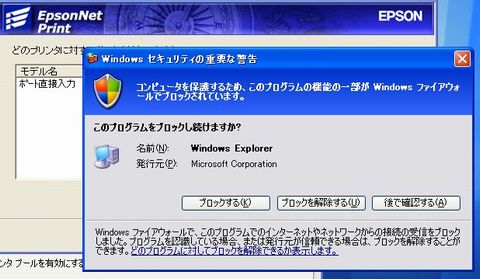
■仕上げはインク残量表示
これだけだと、インク残量表示はまだ動作しません。プリンタの印刷設定など、インク量表示が出る画面を表示させるとわかりますが、インク残量のバーが最初は白色です(たぶん、通信して情報取得中)。このまま通信ができないと、グレーになります。
こちらも同じく、Windowsのファイヤーウォールでブロックされてしまったようです。これを解決するためには、インク残量関係のプログラムがネットワーク通信できるよう、ブロックを外す必要があります。これについては、どのプログラムかはっきりしているので、ファイヤーウォールの「例外」に設定することでブロック解除しました。
プログラム名は「eEBSvc.exe」です。WindowsXPの場合は「C:\Program Files\Common Files\EPSON\eEBAPI」というフォルダにありました。
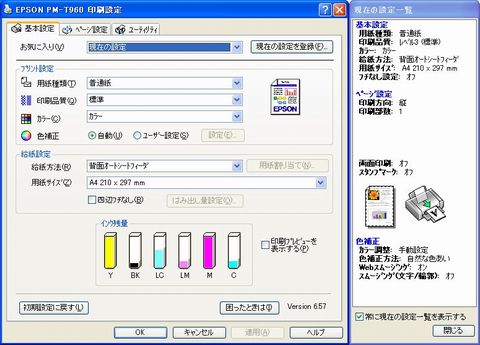
これで無事、元の通り、ネットワーク経由で印刷できるようになりました。スキャナ関係の機能のほうはまだ試していないので、今後、他の機能を使うたびに何かひっかかる可能性が無きにしもあらずです。しかし、原因はわかったので、随時対応していこうかなと思います。インターネットで検索してみると、結構、困っている方、多いようで、中には、USBで有線接続した、という方もいらっしゃるようです。こういうのは勘弁して欲しいですね~。
 Epson iPrint 3.1.0(無料)
Epson iPrint 3.1.0(無料)
カテゴリ: 写真/ビデオ, ユーティリティ
販売元: EPSON – EPSON(サイズ: 5.6 MB)
※初期調査時にiPhone(iPod touchもOK)からプリンタにアクセスするのに使ったアプリです。iPhoneやiPod touchから直接印刷できるので、入れておくと便利です。
2012.01.26 iPhone/iPod touch – Epson iPrintが便利!WiFi(無線LAN)で直接プリンター印刷
■iPhone4Sについて…iPod touch 64GやAndroid携帯の購入を検討して悩んだ挙句、AU版iPhone4S 64G(白ロム無契約)を購入して愛用しています。購入経緯は以下のエントリでどうぞ!
■最近は、SIM下駄を使ってIIJmioで3G回線接続して楽しんでいます。以下のエントリに関連情報をまとめています。




 SiSO-LAB所長兼研究員のSiSOです。あ、趣味のサイトなので実体はありませんけど…。
SiSO-LAB所長兼研究員のSiSOです。あ、趣味のサイトなので実体はありませんけど…。

















ウイルスバスターは2011からパーソナルファイヤーウォール機能が削減されています。
代わりにファイヤーウォールチューナーという機能が付いているらしいですが、2011版ではトラブルが多く非常に評判が悪かったのを覚えています。
なので、私はMicrosoftから出ている無料のMSEをお勧めしています。
Windows8では標準装備のDefenderが相当します。